Nastavení routeru Wi-Fi Tenda AC10U

- 3814
- 0
- Leo Frydrych
Nastavení routeru Wi-Fi Tenda AC10U
Směrovač Tenda AC10U můžete za pár minut nastavit. Nejprve díky jednoduchému webovému rozhraní, které je velmi snadné zjistit a najít potřebná nastavení. A když poprvé otevřeme ovládací panel, router nabízí nastavení nejdůležitějších parametrů prostřednictvím rychlého nastavení Master. Pokud jste nikdy nevyladili router, pak se tato funkce určitě hodí. Jasné webové rozhraní, dobrá instrukce v soupravě - to je vše velmi dobré. Musíte však uznat, že je mnohem snazší nakonfigurovat něco podle pokynů, které jsou napsány na příkladu konkrétního zařízení.
Pokud se chcete podrobněji seznámit s charakteristikami a vzhledu routeru AC10U Tenda AC10U, podívejte se na mou recenzi: https: // help-wifi.Com/tenda/obzor-gigabitngogo-marshrutizatora-ac10u-ac1200/.
Po vybalení je nutné správně připojit router. Připojujeme internet k portu WAN (kabel od poskytovatele). Dále připojte napájecí adaptér a zapněte router. Dalším krokem je připojení zařízení k routeru, ze kterého nastavíme. Může to být buď PC, nebo notebook, nebo mobilní zařízení (telefon, tablet). Pokud existuje PC/notebook, připojte jej k Tenda AC10U pomocí síťového kabelu. Mělo by se to ukázat přibližně takto:
Pokud připojíte zařízení k routeru přes Wi-Fi, pak všechny potřebné informace jsou na nálepce ze spodní části zařízení. Mám na mysli tovární jméno Wi-Fi Network (SSID) a heslo.
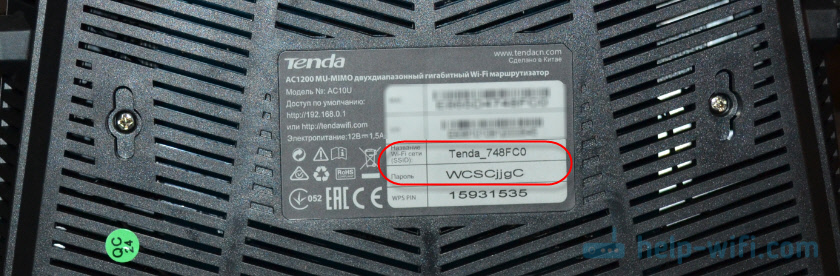
Vezměte prosím na vědomí, že zařízení by mělo být připojeno pouze k routeru. Pokud existují další aktivní připojení k internetu - vypněte je. Například mobilní internet na telefonu. Pokud najednou nakonfigurujete router z telefonu. Jinak mohou nastat potíže s vstupem do nastavení routeru.
Nastavení připojení k internetu a síť Wi-Fi
Můžete jít do nastavení prostřednictvím prohlížeče. V 192.168.0.1, nebo http: // tenlawifi.Com. Přečtěte si více v článku: Jak jít do nastavení routeru Tenda. Okamžitě se otevře mistry rychlého nastavení.
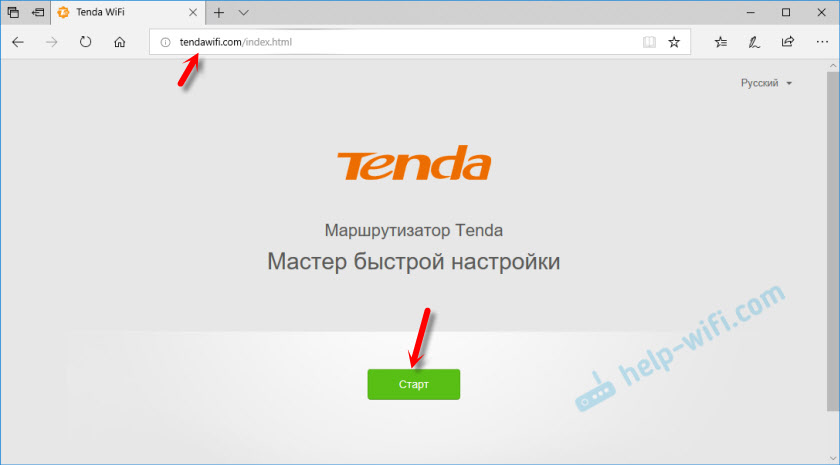
Jsou možné další dvě možnosti:
- Chyba „Stránka není k dispozici“, „Je nemožné zobrazit web“ atd. D. V tomto případě viz řešení v článku nechodí do nastavení routeru.
- Objeví se požadavek na heslo pro heslo. To znamená, že router je již nakonfigurován nebo se ho pokusil nastavit. Pokud máte heslo, zadejte jej a ovládací panel se otevře. Pokud neznáte heslo nebo se chcete začít znovu upravovat, pak nastavení nastavení resetujte do továrny. Chcete -li to provést, stiskněte a podržte tlačítko WPS/RST, dokud všechny indikátory nenastoupí na Tenda AC10U (asi 10 sekund). Počkejte, až router boty a zkuste znovu jít do nastavení.
Pokračujeme v nastavení. Po kliknutí na tlačítko „Start“ nabídne router nastavení nejdůležitějších nastavení - pro připojení k internetu. Musíte přesně vědět, jaký typ spojení váš poskytovatel internetu používá. A již v závislosti na typu připojení - potřebné parametry (přihlášení, heslo). Dělá poskytovatel závaznou adresu MAC. Pokud tak učiníte, musíte předepsat adresu Mac AC10U Tenda AC10U (je uvedena na nálepce) poskytovatelem nebo klonovat MAC adresu z počítače, ke kterému je internet připojen.
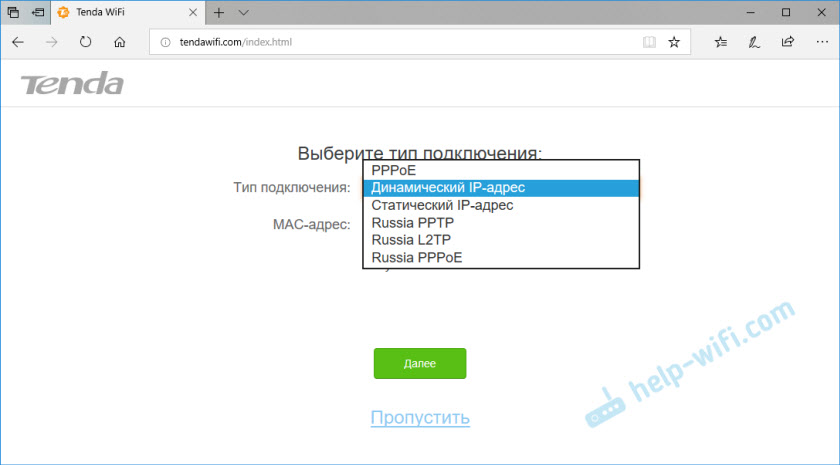
Dále vyberte sílu vysílače Wi-Fi. Přicházíme a představíme název Wi-Fi Network. Vytváříme heslo, které bude chránit tuto síť. A také vytvořit heslo pro ochranu nastavení routeru (heslo správce).
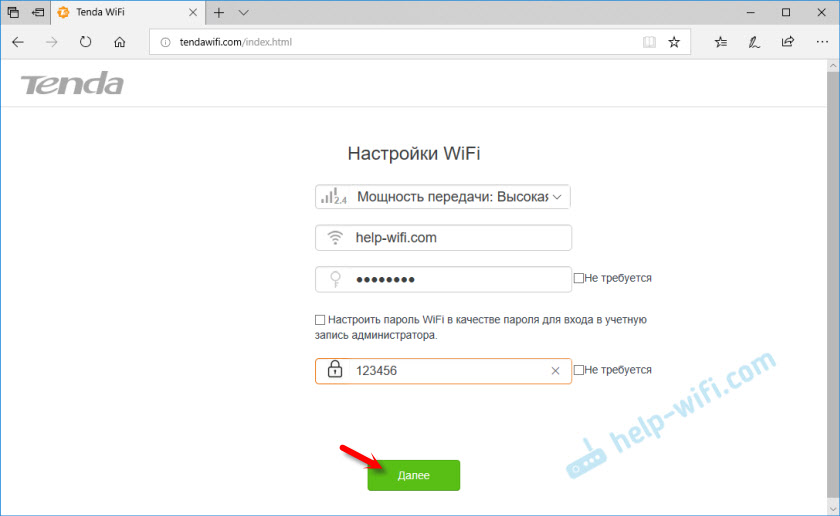
Směrovač nás požádá o připojení k nové síti Wi-Fi. Pokud jste připojeni kabelem - není třeba se nic udělat.
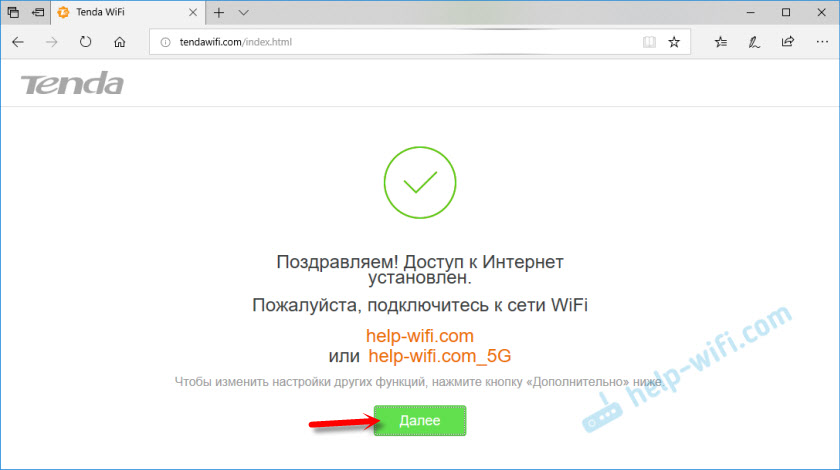
Chcete -li otevřít webové rozhraní, musíte zadat heslo správce, které jsme právě nainstalovali.
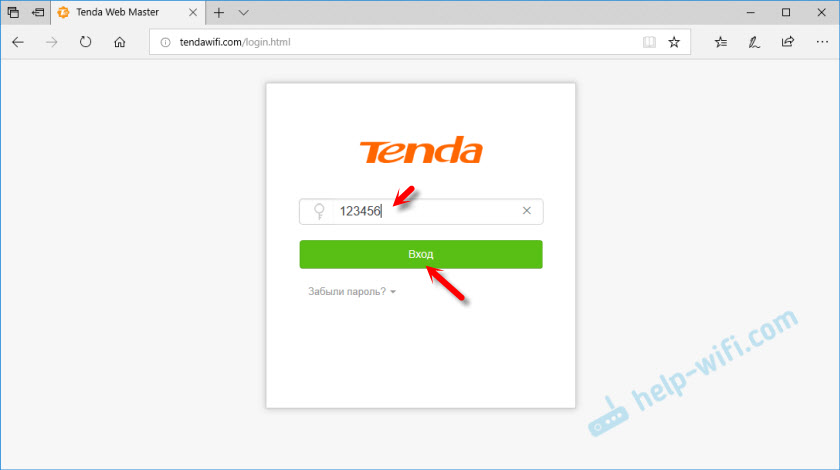
V ovládacím panelu vidíme, že bylo nainstalováno připojení k internetu. K tomu je hlavní nastavení dokončeno. V případě potřeby můžete nakonfigurovat další funkce.
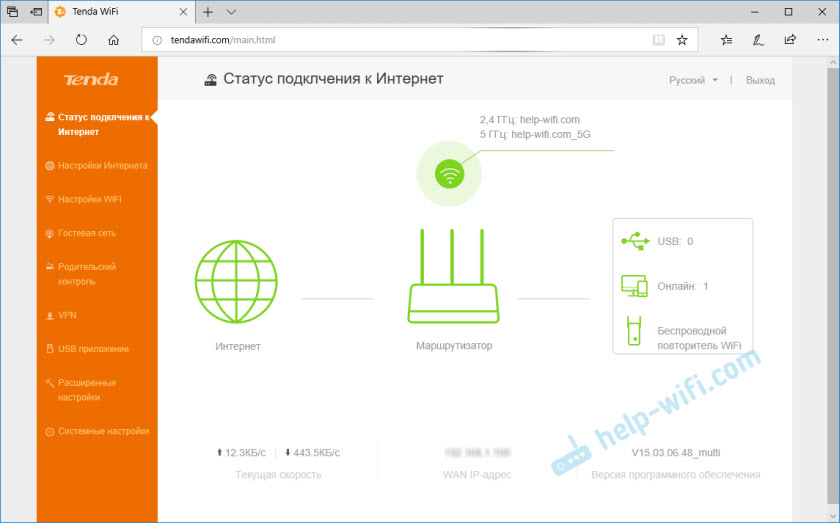
Pokud neexistuje připojení k internetu, zkontrolujte všechny parametry vašeho poskytovatele internetu a nastavte je v sekci „Internet Nastavení“.
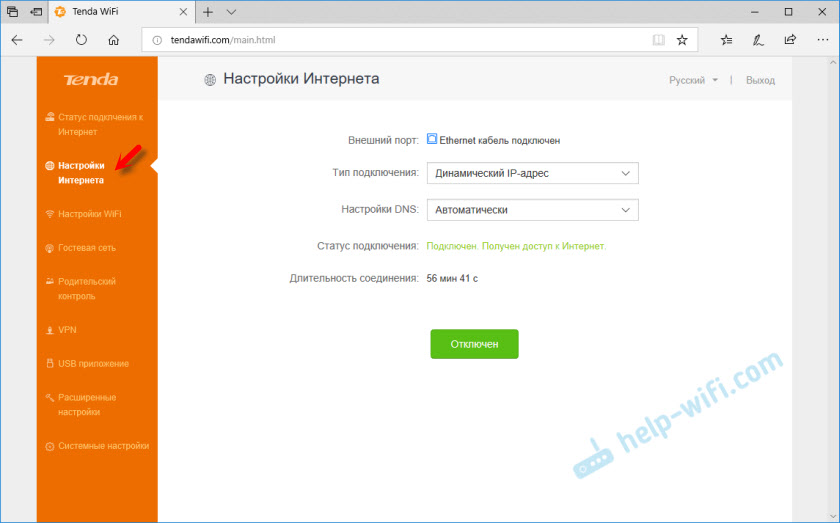
Také v části „Nastavení Wi-Fi“ můžete změnit potřebné parametry bezdrátové sítě. Jméno, heslo, přenosový výkon, zapnutí WPS, odpojte Wi-Fi podle plánu atd. D. Tam můžete také nakonfigurovat Tenda AC10U jako repoter.
Aktualizace firmwaru AC10U Tenda AC10U
Firmware routeru můžete aktualizovat v části „Nastavení systému“ - „Aktualizovat PO“.
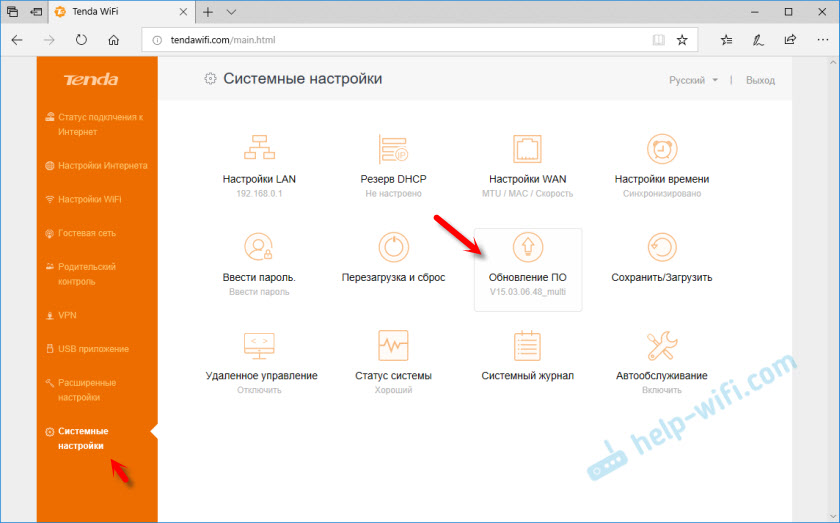
Jakmile tuto sekci otevřete, router okamžitě zkontroluje, zda existuje nová verze firmwaru. Pokud existuje, nabídne to na instalaci. Můžete ručně aktualizovat (místní aktualizace). Stáhněte si firmware z webu Tenda a nainstalujte jej. Například, když router není připojen k internetu.
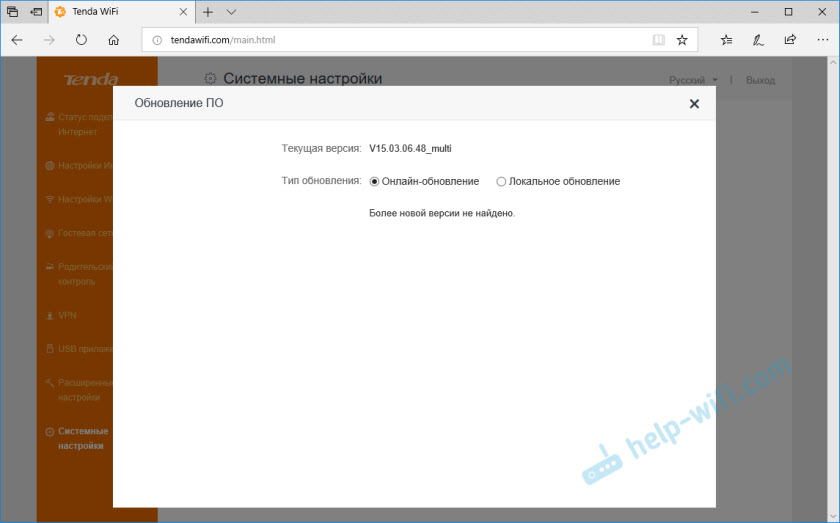
V mém případě nebyla nalezena nová verze softwaru. Vše OK.
Můžete připojit jednotku USB nebo externí pevný disk na Tenda AC10U a nakonfigurovat celkový přístup k souborům pro všechna zařízení (v části „USB aplikace“). Jak to udělat, pokusím se to říct v jednom z následujících článků. Nic není obtížné, ale samostatná instrukce nebude zbytečná.
V tomto článku jsem ukázal, jak nastavit nejpotřebnější parametry. Samozřejmě v rámci jednoho článku není možné mluvit o nastavení všech funkcí tohoto routeru. A to je zbytečné, dostanete plnou kaši. V komentářích si můžete vždy položit otázku. A zase se vám pokusím sdělit řešení problému, který se objevil.
- « Co router může přijmout internet s jedním SSID (nebo mostem) a rozdávat svou síť s jeho SSID?
- Jak připojit počítač s internetem z jiného počítače, který je připojen k WiFi? »

